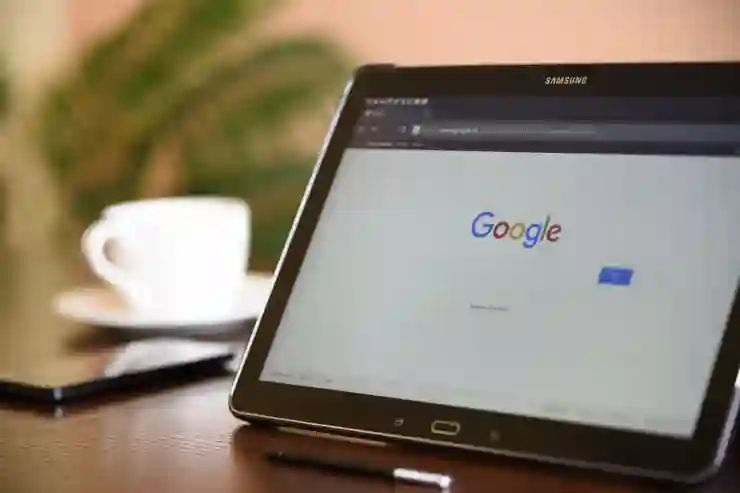웹 브라우저는 우리가 인터넷을 탐색하는 데 있어 필수적인 도구입니다. 다양한 웹 브라우저 중에서 크롬과 마이크로소프트 엣지는 많은 사용자에게 사랑받고 있습니다. 이 두 브라우저는 각각의 장점이 있지만, 사용자가 선호하는 기본 브라우저를 설정하는 것이 중요합니다. 기본 브라우저를 설정하면 링크를 클릭할 때마다 원하는 브라우저에서 자동으로 열리게 되어 편리함을 더할 수 있습니다. 이제 크롬 웹브라우저와 마이크로소프트 엣지를 기본 브라우저로 설정하는 방법에 대해 정확하게 알아보도록 할게요!
크롬 브라우저를 기본으로 설정하기
크롬 설치 확인하기
크롬 웹브라우저를 기본 브라우저로 설정하기 전에, 먼저 해당 브라우저가 설치되어 있는지 확인해야 합니다. 만약 크롬이 설치되어 있지 않다면, 구글 공식 웹사이트에서 다운로드하여 설치할 수 있습니다. 설치 과정은 간단하며, 몇 번의 클릭만으로 완료됩니다. 설치가 완료되면 크롬 아이콘이 바탕화면이나 작업 표시줄에 나타나게 됩니다.
설정 메뉴 접근하기
설치된 크롬을 실행한 후, 우측 상단에 있는 점 세 개 아이콘(메뉴 버튼)을 클릭합니다. 그러면 드롭다운 메뉴가 열리는데, 여기서 ‘설정’을 선택합니다. 설정 페이지에서는 다양한 옵션을 조정할 수 있으며, 기본 브라우저 설정도 이곳에서 진행됩니다.
기본 브라우저로 설정하기
설정 페이지에서 ‘기본 브라우저’ 섹션으로 스크롤 다운하면 ‘기본값으로 설정’이라는 버튼이 보일 것입니다. 이 버튼을 클릭하면 시스템의 기본 웹 브라우저로 크롬이 자동으로 설정됩니다. 이를 통해 앞으로 링크를 클릭할 때마다 크롬이 자동으로 열리게 되어 편리하게 인터넷을 탐색할 수 있습니다.
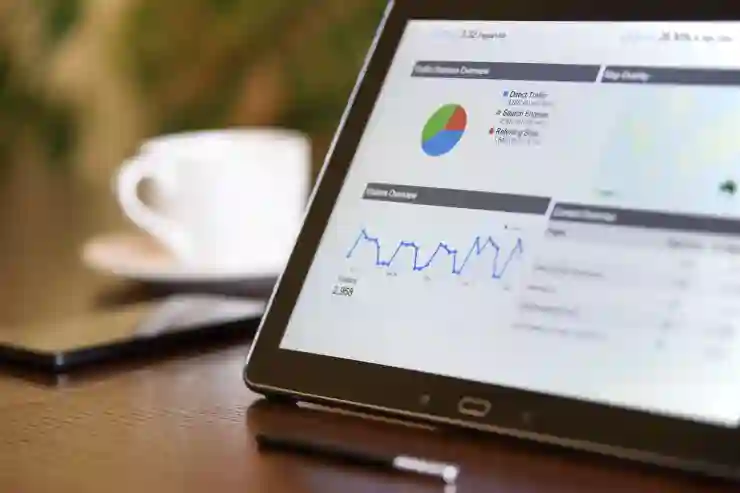
크롬 웹브라우저 마이크로소프트엣지 기본 브라우저 설정하는법
엣지를 기본으로 설정하기
엣지 설치 확인하기
마이크로소프트 엣지가 이미 컴퓨터에 설치되어 있는지 확인하는 것이 첫 단계입니다. 윈도우 10 이상 버전에서는 기본적으로 엣지가 포함되어 있지만, 혹시라도 삭제되었거나 비활성화된 경우 Microsoft Store를 통해 다시 다운로드하고 설치할 수 있습니다.
엣지 실행 및 메뉴 접근하기
엣지를 실행한 후에는 화면 우측 상단의 점 세 개 메뉴 아이콘을 찾아 클릭합니다. 드롭다운 메뉴에서 ‘설정’ 옵션을 선택하면 다양한 설정 항목이 나오는 페이지로 이동하게 됩니다. 이곳에서는 개인 정보 보호부터 시작해 여러 가지 기능들을 조정할 수 있습니다.
기본 브라우저로 설정하는 방법
설정 페이지에서 좌측 사이드바의 ‘기본 브라우저’ 항목을 찾아 클릭합니다. 그 다음 ‘기본값으로 설정’ 또는 유사한 문구의 버튼을 클릭하여 마이크로소프트 엣지를 시스템의 기본 웹 브라우저로 지정합니다. 이제부터는 모든 웹 링크가 엣지에서 열리게 되며, 사용자가 원하는 편리한 환경이 조성됩니다.
운영체제별 기본 브라우저 변경 방법
윈도우 운영체제에서 변경하기
윈도우 운영체제를 사용하는 경우, 기본 브라우저를 변경하려면 제어판 또는 Windows Settings 앱에 들어가야 합니다. 검색창에 ‘기본 앱’이라고 입력하면 쉽게 찾을 수 있습니다. 여기서 웹 브라우저 부분을 찾아 원하는 크롬이나 엣지를 선택함으로써 간편하게 변경할 수 있습니다.
맥OS에서 기본 브라우저 변경하기
맥OS 사용자라면 시스템 환경설정을 통해 쉽게 기본 브라우저를 변경할 수 있습니다. 애플 로고를 클릭한 후 ‘시스템 환경설정’을 선택하고 ‘일반’ 탭에 들어갑니다. 거기서 ‘웹 브라우저’ 드롭다운 메뉴를 통해 원하는 브라우저를 선택하면 손쉽게 환경 설정이 완료됩니다.
모바일 기기에서의 설정법 알아보기
스마트폰이나 태블릿에서도 모바일 운영체제에 따라 기본 웹브라우저를 쉽게 변경할 수 있습니다. 안드로이드 기기의 경우 ‘앱’ 메뉴에서 ‘기본 앱’을 찾아 원하는 웹브라우저를 선택하고, iOS 기기는 Safari 앱 내의 설정 옵션을 통해 다른 브라우저로 전환할 수 있습니다.
브라우저 전환 시 고려해야 할 사항들
사용자 인터페이스와 기능 비교하기
각 웹브라우저는 고유한 사용자 인터페이스(UI)를 제공하므로 사용자의 편안함과 작업 효율성이 달라질 수 있습니다. 예를 들어, 크롬은 확장 프로그램 지원이 뛰어나고 사용자 맞춤형 설계가 가능하지만, 엣지는 윈도우와 통합된 특수 기능들이 있어서 더 매끄러운 경험을 제공합니다.
보안과 개인정보 보호 기능 살펴보기
보안은 현대 인터넷 사용에 있어 매우 중요한 요소입니다. 각 웹브라우저는 보안 정책과 개인정보 보호 기능이 다르므로 자신에게 맞는 것을 선택하는 것이 필요합니다. 예를 들어, 엣지는 마이크로소프트 계정을 통한 보안 강화 기능을 제공하며, 크롬은 다양한 보안 확장 프로그램과 함께 사용자 데이터를 안전하게 보호하는 데 초점을 맞추고 있습니다.
속도와 성능 차원 검토하기
웹브라우징 속도는 사용자의 경험에 큰 영향을 미칩니다. 각 브라우저는 속도 최적화를 위해 다양한 기술적 접근 방식을 취하고 있으므로 실제 사용해보고 느껴지는 성능 차이를 비교하는 것이 좋습니다. 특정 사이트나 작업에서 어떤 브라우저가 더 빠른지도 체크해보세요!
마지막으로
브라우저를 기본으로 설정하는 과정은 매우 간단하며, 사용자의 인터넷 경험을 향상시키는 데 중요한 역할을 합니다. 크롬이나 엣지 중 자신에게 맞는 브라우저를 선택하고, 기본 설정을 통해 편리한 웹 서핑 환경을 만들어 보세요. 각 브라우저의 기능과 성능을 비교하여 최적의 선택을 하는 것이 좋습니다. 이러한 선택이 일상적인 인터넷 사용에서 큰 차이를 만들어 줄 것입니다.
더 공부할 만한 정보들
1. 웹 브라우저의 확장 프로그램 활용법: 다양한 확장 프로그램을 통해 브라우저의 기능을 확장할 수 있습니다.
2. 보안 강화를 위한 브라우저 설정: 개인 정보를 보호하기 위해 각 브라우저에서 제공하는 보안 설정 방법에 대해 알아보세요.
3. 웹사이트 최적화 팁: 더 빠르고 효율적인 웹 서핑을 위한 사이트 최적화 방법에 대해 학습해보세요.
4. 다양한 브라우저 비교 리뷰: 각 브라우저의 장단점을 비교한 리뷰를 통해 보다 나은 선택을 할 수 있습니다.
5. 최신 웹 기술 동향: 최신 웹 기술과 트렌드를 따라가며 더 나은 온라인 경험을 위한 정보를 얻어보세요.
정리된 핵심 내용
웹 브라우저를 기본으로 설정하는 것은 사용자 경험 향상에 필수적입니다. 크롬과 엣지 각각의 설치 및 설정 방법, 운영체제별 변경 방법, 그리고 고려해야 할 요소들(인터페이스, 보안, 속도 등)을 이해하고 적절히 활용하면 더욱 편리한 인터넷 사용이 가능합니다. 추가적으로 다양한 정보들을 참고하여 자신의 필요에 맞는 최적의 환경을 구축해 나가는 것이 중요합니다.
자주 묻는 질문 (FAQ) 📖
Q: 크롬 웹브라우저를 기본 브라우저로 설정하려면 어떻게 해야 하나요?
A: 크롬 웹브라우저를 기본 브라우저로 설정하려면, 크롬을 실행한 후 오른쪽 상단의 메뉴 버튼(세로 점 3개)을 클릭하고 ‘설정’을 선택합니다. ‘기본 브라우저’ 항목에서 ‘기본으로 설정’ 버튼을 클릭하면 됩니다.
Q: 마이크로소프트 엣지를 기본 브라우저로 변경하려면 어떤 절차를 따라야 하나요?
A: 마이크로소프트 엣지를 기본 브라우저로 변경하려면, 엣지를 실행한 후 오른쪽 상단의 메뉴 버튼(세로 점 3개)을 클릭하고 ‘설정’을 선택합니다. ‘기본 브라우저’ 항목에서 ‘기본으로 설정’ 버튼을 클릭하여 엣지를 기본 브라우저로 지정할 수 있습니다.
Q: 기본 브라우저 설정이 변경되지 않을 때 어떻게 해결하나요?
A: 기본 브라우저 설정이 변경되지 않는 경우, 컴퓨터의 설정을 확인해야 합니다. Windows에서는 ‘설정’ > ‘앱’ > ‘기본 앱’으로 이동하여 원하는 브라우저를 수동으로 선택해 기본값으로 설정할 수 있습니다. 또한, 브라우저가 최신 버전인지 확인하고 필요시 업데이트하는 것도 도움이 됩니다.